-Музыка
- ""Hurt" - Christina Aguilera"
- Слушали: 385 Комментарии: 0
- The Beatles - Yesterday
- Слушали: 1172 Комментарии: 1
- Шопен - Весенний вальс (музыка рая)
- Слушали: 5888 Комментарии: 1
- Lauren Christy - The Color Of The Night!
- Слушали: 52023 Комментарии: 0
- Come Vorrei
- Слушали: 15978 Комментарии: 0
-Рубрики
- ВЯЗАНИЕ (1478)
- для маленьких (217)
- салфетки, кружева (137)
- пинетки (116)
- шапочки,варежки,носки. (88)
- вязание спицами (88)
- : филейные (83)
- узоры-схемы (76)
- вязание крючком (75)
- книги и журналы (73)
- видео (67)
- Вязание-крючок-Украшение (55)
- ЖУРНАЛЫ/Вяжем для детей. (49)
- мк (45)
- вязаные мелочи/вязаные цветы,бабочки (40)
- ирландия: (30)
- -шарфы,шали,палантины (25)
- пледы,покрывала (25)
- двойка (24)
- румынское кружево (24)
- платье вязание крючком филе (21)
- подушки. (20)
- прихватки (15)
- брюггское кружево. (15)
- японские журналы": (8)
- покрывала (6)
- сумки (5)
- тунисское вязание. (3)
- поделки к новому году мастер-класс (2)
- пончо (2)
- РАЗНОЕ (1243)
- путешествие (203)
- иллюстрации (195)
- винтажные открыточки (137)
- кошки (92)
- рождество (89)
- антиквариат (62)
- из жизни животного мира (60)
- : квиллинг (44)
- животные (39)
- klassika (33)
- натюрморты (31)
- : религия (31)
- новый год (24)
- замки (22)
- поэзия (13)
- кулёчек (12)
- : канзаши (11)
- : декор и дизайн интерьера (11)
- комменты с кодами (9)
- детские картинки (9)
- ссылки (8)
- пасха (8)
- анимация (8)
- посуды (7)
- идеи для дома (5)
- скульптуры (4)
- oсенние пейзажи (3)
- сайты (2)
- cалфетки для декупажа. (2)
- природа (1)
- ВСЁ ДЛЯ ОФОРМЛЕНИЯ ДНЕВНИКА. (734)
- схемы (163)
- рамки (161)
- красивые коментики (106)
- спасибо" - красиво (95)
- клипарты (36)
- /флеш и анимация (27)
- для новичков на Лиру (26)
- картинки (23)
- смайлы (18)
- флеш и анимация (12)
- с днем рождения. (11)
- коллажи (11)
- ВЫШИВКА (310)
- вышивка крестом (158)
- книги и журналы (44)
- гладь-ришелье (19)
- схемы (13)
- подушки. (13)
- для маленьких (11)
- видео (8)
- скатерти (4)
- хардангер (3)
- барджелло (1)
- сумки (1)
- ЛОСКУТНОЕ ШИТЬЁ, (205)
- книги и журналы (64)
- видео (42)
- Лоскутные сумки (12)
- прихватки (11)
- сумки (10)
- подушки. (9)
- канзаши (6)
- для маленьких (4)
- техника шитья (4)
- БИСЕР (197)
- видео (44)
- украшения (40)
- книги и журналы (26)
- цветы из бисера" (19)
- схемы и мк (13)
- "Деревья из бисера": (8)
- мастер-класс из бисера (5)
- МУЗЫКА (168)
- лучшая классическая музыка (42)
- поэзия - музика (32)
- музыкальные открытки (12)
- музыка для медитации (1)
- ШИТЬЁ (136)
- техника шитья (54)
- книги и журналы (20)
- видео (17)
- сумки,косметички, кошельки. (10)
- украшения (6)
- подушки. (5)
- прихватки (4)
- для маленьких (3)
- ЦВЕТЫ. (113)
- натюрморты (25)
- РУКОДЕЛИЕ (90)
- плетению из газет (23)
- : ганутель (15)
- шкатулочки коробочки (13)
- книги и журналы (10)
- из лент (6)
- декор и дизайн интерьера (4)
- видео (1)
- МАКРАМЕ (90)
- фриволите (33)
- книги и журналы (15)
- видео (6)
- сумки (1)
- РАМОЧКИ С КАРТИНКОЙ (43)
- рамочки цветочные (30)
- КУЛИНАРИЯ (38)
- украшение блюд (6)
- книги и журналы (1)
-Стена
-5 друзей
-Поиск по дневнику
-Подписка по e-mail
-Постоянные читатели
-Сообщества
-Статистика
Записей: 4994
Комментариев: 530
Написано: 6853
>Анимация фильтром -Шум ( урок для начинающих) |
Открываем картинку в фотошопе и разблокируем слой ( я просто перетаскиваю замочек в корзинку)
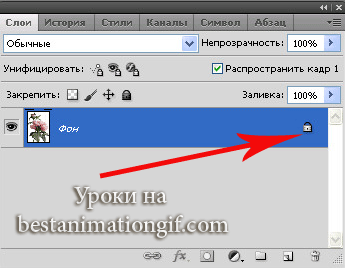
Создадим шесть слоев, для этого просто нажмем Ctrl + J
Работать начнем с первым слоем - у него включен глазок ( на всех остальных - отключим) и он синего цвета - активный ( чтобы слой стал активным, по нему надо просто щелкнуть)

Нам нужно выделить участки на картинке, которые мы будем анимировать. Для этого возьмем инструмент Лассо

Нажать на этот квадратик нужно для того, чтобы можно было выделить несколько участков на картинке. Я выделила цветок и бутон

Открываем закладку Фильтр и выбираем - Шум - Добавить шум

В открывшемся окошке - Распределение ставим - Равномерное. Как видите - есть окно, в котором виден результат, если начнете двигать ползунок Эффект - вы будите видеть, как изменяется ваша картинка. Поставьте то значение, которое вас больше устроит, но не старайтесь давать слишком много шума - получится не совсем красиво

Мы добавили шум к первому слою. Включаем глазок на втором слое, делаем его активным. Открываем закладку Фильтр и смотрим - в самом верху стоит - добавить шум - это фотошоп запомнил ваше последнее действие фильтром - нажимаем и переходим к следующему слою

Все, мы добавили шум ко всем слоям. Теперь снимем выделение и начнем собирать анимацию. Если не открыта анимационная панель, то в закладке Окно - поставьте галочку на - Анимация.
Первый кадр - первый слой. выставим сразу время задержки 0,2

Нажимаем на значок - добавить кадр - и в панели слоев открываем глазок на втором слое - он активный, глазок на первом - закрываем. Вот так собирается анимация

Смотрим, что у нас получилось

Но у розы есть еще и листья - давайте обведем их Лассо, откроем закладку - Фильтр - Фильтр - Добавить шум, в появившемся окошке выставим значение эффекта. Шум на листьях должен отличаться от шума, который вы добавили к цветку. Применили.

Переходим на второй слой и к нему применяем те же значения, что применили к первому слою. Вы спросите - А не проще ли было просто, как при добавлении шума к цветку , выбрать последнее действие фильтра? В данном случае - нет - открываем окошко и добавляем тот же шум, что и к первому слою - это будем делать для того, чтобы анимация шумом цветка, отличалась от листьев.
Переходим на третий слой и в открывшемся окошке добавляем 0,02 - это значение самое оптимальное, чтобы шум красиво играл в анимации

В четвертом слое - шум ставим такой же, как в третьем слое. В пятом - добавляем еще 0,02 и с таким же значением добавляем шум для шестого слоя.
У нас шесть слоев - каждые два - имеют одинаковые значения шума.
Собираем анимацию и смотрим результат

Вы видите, с какой разной частотой движется шум на самом цветке и на листьях??? Вот для этого на листьях мы делали по два одинаковых слоя с шумом. Когда создаете анимацию, то не возможно для каждого кадра задать свое собственное время - оно выставляется для всех одинаковое, а вот таким способом можно заставить отдельные участки картинки двигаться в своем времени.
Возможно, что сейчас вам это будет не совсем понятно, но со временем - вы это поймете и будете рассчитывать сами время и создавать хорошие работы
Осталось сохранить работу на компе в папочке.




| Комментировать | « Пред. запись — К дневнику — След. запись » | Страницы: [1] [Новые] |






